자동 키 버튼을 설정한 다음 프레임 0 이외의 아무 프레임에서 변환을 수행하여 위치, 회전 및 배율 조정(변환) 변경을 애니메이션할 수 있습니다. 이렇게 하면 현재 프레임에서 해당 변환에 대한 키가 만들어집니다.
예: 세 점 간을 이동하는 오브젝트 애니메이션하기
 을 켭니다. 자동 키 모드 사용을 참조하십시오.
을 켭니다. 자동 키 모드 사용을 참조하십시오. 자동 키 버튼, 활성 뷰포트 주위의 강조 표시 테두리 및 시간 슬라이더 배경 모두가 빨간색으로 됩니다.

- 시간 슬라이더를 프레임 25으로 드래그합니다.
-
 오브젝트를 현재 위치(점 A)에서 다른 위치(점 B)로 이동합니다.
오브젝트를 현재 위치(점 A)에서 다른 위치(점 B)로 이동합니다. 3ds Max에서 프레임 0과 25에 이동 키를 만듭니다. 해당 키는 트랙 바에 나타납니다. 프레임 0의 설정 키는 점 A의 오브젝트 원래 위치를 설명합니다. 프레임 25의 키는 점 B의 오브젝트 위치를 설명합니다.
- 시간 슬라이더를 프레임 50으로 드래그합니다.
-
 오브젝트를 점 B에서 세 번째 위치(점 C)로 이동합니다.
오브젝트를 점 B에서 세 번째 위치(점 C)로 이동합니다. 3ds Max에서 프레임 50에 점 C의 오브젝트 위치를 설명하는 이동 키를 만듭니다.
 를 클릭하여 애니메이션 기록을 중지합니다.
를 클릭하여 애니메이션 기록을 중지합니다.  (재생)을 클릭합니다.
(재생)을 클릭합니다. 오브젝트가 프레임 0에서 25까지, 점 A에서 점 B로 이동한 다음 프레임 26에서 50까지 점 C로 이동합니다.
- 재생 버튼이 중지 버튼으로 바뀌었습니다.
 (중지)를 클릭하여 재생을 중지합니다.
(중지)를 클릭하여 재생을 중지합니다.
여러 변환을 하나의 애니메이션 시퀀스에 결합하여 회전하고 크기가 변경됨에 따라 오브젝트가 이동하는 것처럼 보이게 합니다.
애니메이션 기술에 대한 자세한 내용은 애니메이션 개념 및 방법을 참조하십시오.
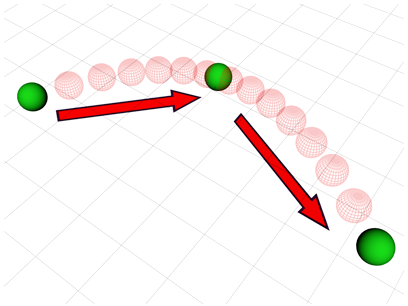
세 점 간에 애니메이션되는 오브젝트